Prikaz Mesta za skupno rabo fotograf.
Poiščete lahko tudi slike na spletnih mestih za skupno rabo fotografij v internetu in prenesete tiste, ki jih želite natisniti.
V globalnem meniju na levi strani zaslona kliknite Mesta za skupno rabo fotograf. (Photo Sharing Sites), da preklopite v prikaz Mesta za skupno rabo fotograf. (Photo Sharing Sites).
 Pomembno
Pomembno
- Za uporabo te funkcije je potrebna internetna povezava. Internetna povezava je plačljiva.
- Ta aplikacija uporablja Flickr API, vendar ga Flickr ni odobril ali potrdil.
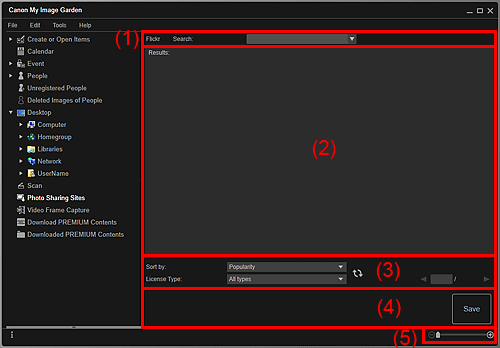
- (1) Območje za vnos ključnih besed
- (2) Območje z rezultati iskanja
- (3) Območje z iskalnimi kriteriji/označbo strani
- (4) Gumbi za upravljanje
- (5) Vrstica za nastavitev velikosti prikaza
(1) Območje za vnos ključnih besed
- Išči (Search)
- Vnesite iskano besedilo in pritisnite tipko Enter; rezultati se prikažejo v območju z rezultati iskanja.
 Opomba
Opomba
- Lahko pa kliknete
 (Puščica dol), da se prikaže zapis zadnjih 20 iskanj, in izberete enega od njih.
(Puščica dol), da se prikaže zapis zadnjih 20 iskanj, in izberete enega od njih. - Če želite vpisati več ključnih besed, med njimi uporabite presledke.
- Kadar obstaja zgodovina iskanja, lahko zapise predhodno vnesenih ključnih besed izbrišete tako, da izberete možnost Počisti zgodovino (Clear History), ki je prikazana na dnu seznama.
(2) Območje z rezultati iskanja
Prikaže sličice rezultatov iskanja. Pod vsako sličico je prikazan naslov.
 Pomembno
Pomembno
- Če rezultat iskanja presega 4000 slik, bodo zaradi omejitev spletnih mest za skupno rabo fotografij slike, ki so enake kot prikazane na strani, ki vsebuje 4001. sliko, prikazane na naslednji strani.
 Opomba
Opomba
- S kazalcem se pomaknite na sliko, da prikažete njen naslov, vrsto licence in druge informacije.
(3) Območje z iskalnimi kriteriji/označbo strani
- Razvrsti po (Sort by)
-
Izberite, kako želite razvrstiti rezultate iskanja v oknu Sličice, in sicer Priljubljenost (Popularity) ali Datum (Date).
Če ste nastavitev spremenili po iskanju, kliknite
 (Osveži), da ponovno izvedete iskanje.
(Osveži), da ponovno izvedete iskanje. - Vrsta licence (License Type)
-
Izberite vrsto licence slik, ki jih iščete.
Izbirate lahko med možnostmi Vse vrste (All types), Licenca CC (nekomercialna) (CC license (Non-Commercial)) ali Licenca CC (drugo) (CC license (Others)).
Izberite Vse vrste (All types), če želite, da so prikazane vse slike, ne glede na vrsto licence.
Izberite Licenca CC (nekomercialna) (CC license (Non-Commercial)), če želite prikazati slike z licenco CC, ki se lahko uporabljajo samo za nekomercialne namene, če pa želite prikazati druge slike, izberite Licenca CC (drugo) (CC license (Others)).
Če ste nastavitev spremenili po iskanju, kliknite
 (Osveži), da ponovno izvedete iskanje.
(Osveži), da ponovno izvedete iskanje. Opomba
Opomba-
Vrste licenc se razlikujejo za vsako sliko. S kazalcem se pomaknite na sliko in prikazale se bodo informacije o vrsti licence.
Vrsta licence (License Type) Vrsta licence Splošne opombe (My Image Garden)/pogoji
(Pri uporabi slik z licencami CC upoštevajte naslednje pogoje, razen ko gre za osebno uporabo ali uporabo doma.)
Vse vrste (All types) Vse pravice pridržane - Kopiranje ali urejanje dela druge osebe, ki je zaščiteno z avtorskimi pravicami, je brez dovoljenja lastnika avtorskih pravic protizakonito. Dovoljeno je le za osebno uporabo, uporabo znotraj doma ali drugo omejeno uporabo, kot jo določajo avtorske pravice. Prav tako lahko kopiranje ali urejanje fotografij drugih oseb poseže v njihove pravice.
Priznanje avtorstva – nekomercialno (licenca CC) - Poleg svoje stvaritve morate prikazati tudi naslov in dajalca licence izvirnega dela.
- Dela ne smete uporabljati v komercialne namene.
Priznanje avtorstva – nekomercialno, brez predelav (licenca CC) - Poleg svoje stvaritve morate prikazati tudi naslov in dajalca licence izvirnega dela.
- Dela ne smete uporabljati v komercialne namene.
- Dela ne smete spreminjati.
Priznanje avtorstva – nekomercialno, deljenje pod enakimi pogoji (licenca CC) - Poleg svoje stvaritve morate prikazati tudi naslov in dajalca licence izvirnega dela.
- Dela ne smete uporabljati v komercialne namene.
- Tudi če vaša stvaritev temelji na delu drugih, morate zanjo uporabiti enake pogoje, kot jih je dajalec licence določil za izvirno delo.
Priznanje avtorstva (licenca CC) - Poleg svoje stvaritve morate prikazati tudi naslov in dajalca licence izvirnega dela.
Priznanje avtorstva – brez predelav (licenca CC) - Poleg svoje stvaritve morate prikazati tudi naslov in dajalca licence izvirnega dela.
- Dela ne smete spreminjati.
Priznanje avtorstva – deljenje pod enakimi pogoji (licenca CC) - Poleg svoje stvaritve morate prikazati tudi naslov in dajalca licence izvirnega dela.
- Tudi če vaša stvaritev temelji na delu drugih, morate zanjo uporabiti enake pogoje, kot jih je dajalec licence določil za izvirno delo.
Licenca CC (nekomercialna) (CC license (Non-Commercial)) Priznanje avtorstva – nekomercialno (licenca CC) - Poleg svoje stvaritve morate prikazati tudi naslov in dajalca licence izvirnega dela.
- Dela ne smete uporabljati v komercialne namene.
Priznanje avtorstva – nekomercialno, brez predelav (licenca CC) - Poleg svoje stvaritve morate prikazati tudi naslov in dajalca licence izvirnega dela.
- Dela ne smete uporabljati v komercialne namene.
- Dela ne smete spreminjati.
Priznanje avtorstva – nekomercialno, deljenje pod enakimi pogoji (licenca CC) - Poleg svoje stvaritve morate prikazati tudi naslov in dajalca licence izvirnega dela.
- Dela ne smete uporabljati v komercialne namene.
- Tudi če vaša stvaritev temelji na delu drugih, morate zanjo uporabiti enake pogoje, kot jih je dajalec licence določil za izvirno delo.
Licenca CC (drugo) (CC license (Others)) Priznanje avtorstva (licenca CC) - Poleg svoje stvaritve morate prikazati tudi naslov in dajalca licence izvirnega dela.
Priznanje avtorstva – brez predelav (licenca CC) - Poleg svoje stvaritve morate prikazati tudi naslov in dajalca licence izvirnega dela.
- Dela ne smete spreminjati.
Priznanje avtorstva – deljenje pod enakimi pogoji (licenca CC) - Poleg svoje stvaritve morate prikazati tudi naslov in dajalca licence izvirnega dela.
- Tudi če vaša stvaritev temelji na delu drugih, morate zanjo uporabiti enake pogoje, kot jih je dajalec licence določil za izvirno delo.
-
 (Osveži)
(Osveži)- Znova izvede iskanje, da osveži rezultate v območju z rezultati iskanja.

 (Prejšnja stran)/(Naslednja stran)
(Prejšnja stran)/(Naslednja stran)- Zamenja strani v območju z rezultati iskanja.
 (Številka strani/Skupno število strani)
(Številka strani/Skupno število strani)- Vnesite številko strani in nato pritisnite tipko Enter, da prikažete določeno stran v območju z rezultati iskanja.
(4) Gumbi za upravljanje
- Shrani (Save)
- Prikaže pogovorno okno Shrani, v katerem lahko shranite slike, izbrane v območju z rezultati iskanja.
(5) Vrstica za nastavitev velikosti prikaza
 (Zmanjšaj/povečaj)
(Zmanjšaj/povečaj)- Za zmanjšanje ali povečanje velikosti prikaza kliknite
 (Zmanjšaj) ali
(Zmanjšaj) ali  (Povečaj). Velikost prikaza slike lahko spreminjate tudi z vlečenjem drsnika.
(Povečaj). Velikost prikaza slike lahko spreminjate tudi z vlečenjem drsnika.
 Opomba
Opomba
- Za podrobnosti o prenosu slik s spletnega mesta za skupno rabo fotografij glejte razdelek »Prenos slik s spletnih mest za skupno rabo fotografij«.

